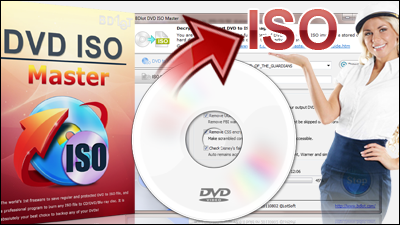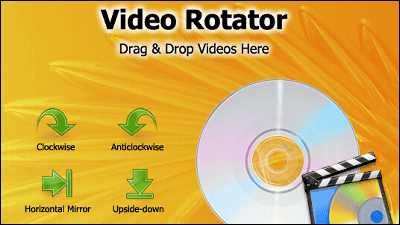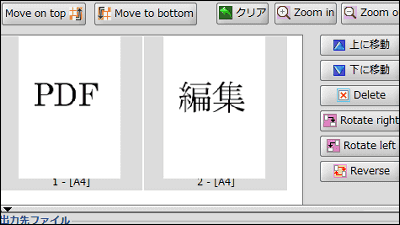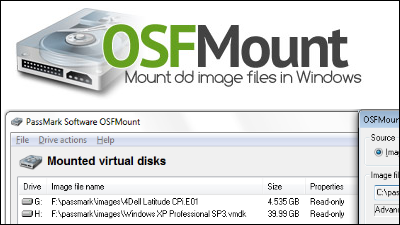AVI・WMVファイルを無劣化で編集可能な無料ソフト「Machete Lite」
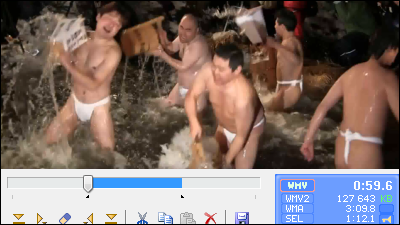
カット・コピー・挿入・削除・保存の動画編集を劣化なしにできるソフトが「Machete Lite」です。無償版でありサポートしているものに制限はありますが「AVI・WMV(ASF)ファイルの再生」「AVI・WMV(ASF)ファイルの編集」「メタデータの編集」「スナップショット」などが可能です。インストール・日本語化・基本的な編集などの手順は以下から。
Machete Video Editor Lite - Free Video Editor
http://www.machetesoft.com/about-machete-video-editor-lite.html
◆インストール
上記サイトの「Download」をクリックし、ダウンロードしたインストーラーを起動。

「Next」をクリック。
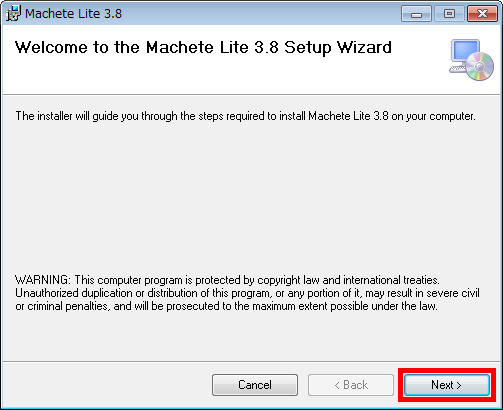
「I Agree」にチェックを入れて「Next」をクリック。
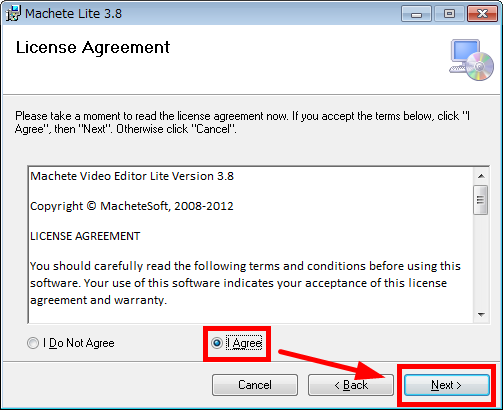
保存場所は日本語化で必要になるので、コピーかメモをして「Next」をクリック。Windows 7 Professional(64bit)の場合は「C:\Program Files (x86)\MacheteSoft\MacheteLite\」です。
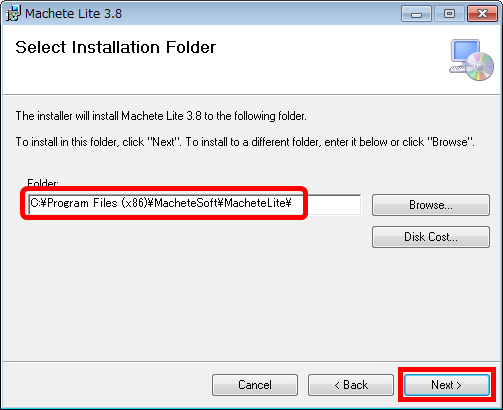
「Next」をクリック。
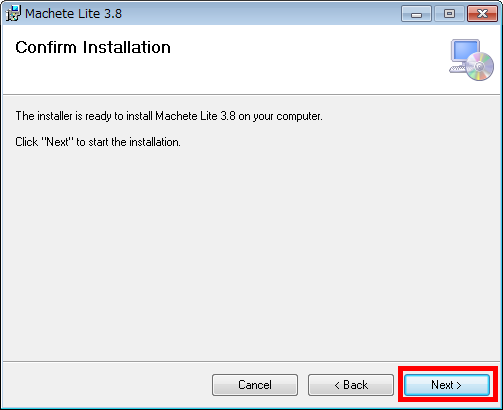
「Close」をクリック。
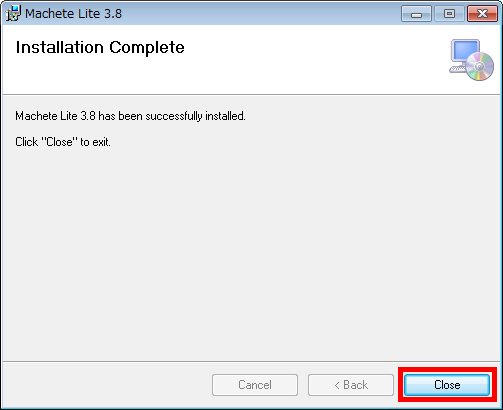
◆日本語化
フリーソフトの活用
http://donkichirou.web.fc2.com/MacheteLite/MacheteLite_JP.html
次に、ソフトを日本語化します。上記ページの「DOWNLOAD」をクリック。
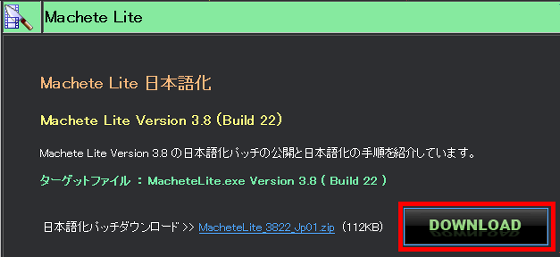
ダウンロードしたZIPファイルをExplzhなどで解凍して、「MacheteLite_3822_jp01.exe」を起動。
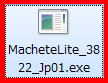
「はい」をクリック。
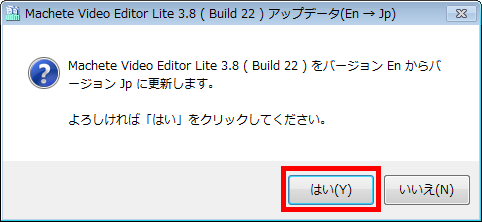
コピーまたはメモした保存場所を指定し、「OK」をクリック。
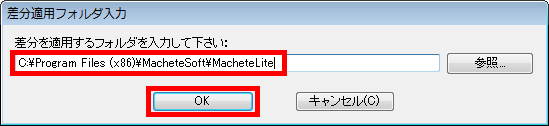
「閉じる」をクリックすれば日本語化の完了です。
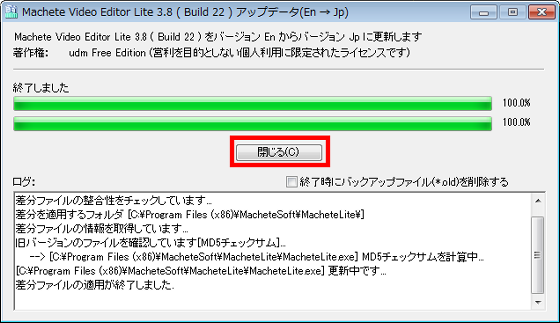
◆基本的な編集操作
「Machete Lite」を起動。

「ファイル」から「開く」をクリック。
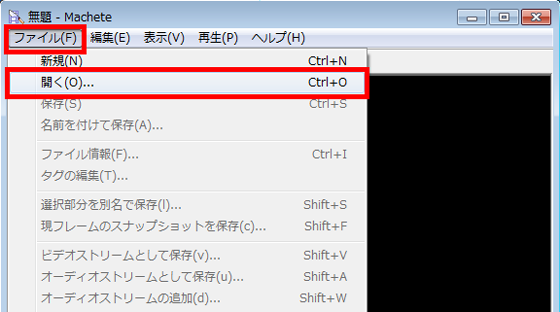
編集する動画を選択して「開く」をクリック。
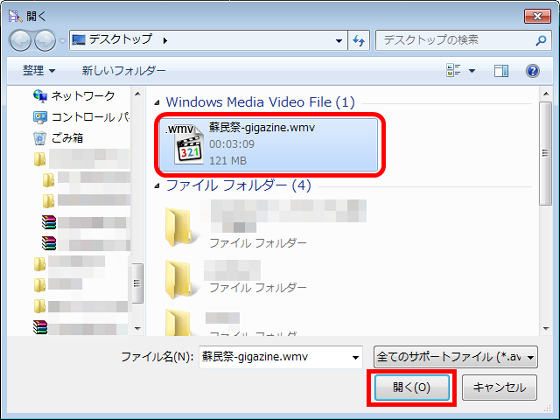
まず、動画開始位置の設定方法から。動画開始位置にしたい位置まで「シークバー」を移動。
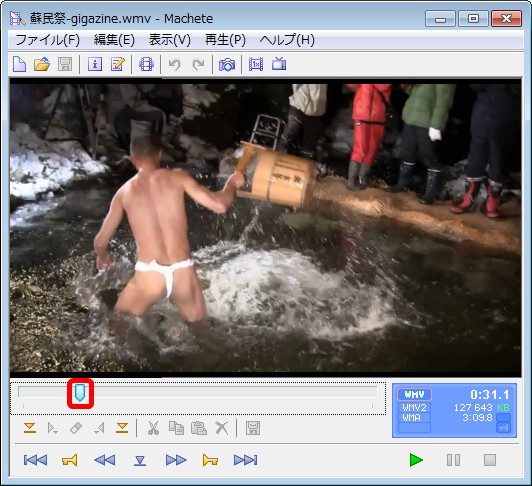
左右にある「黄色の鍵マーク」をどちらでもいいので最低一回クリックして動画開始位置を決定します。この鍵マークのクリックは必須で、行わなかった場合、動画の編集ができません。
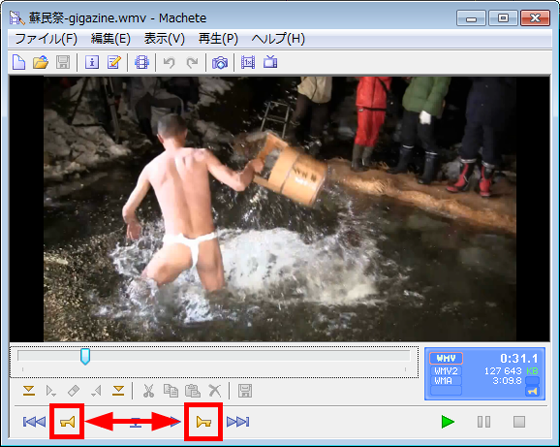
「黄色の三角マーク」をクリックすると、動画の開始位置が決まり青いバーが表示されます。
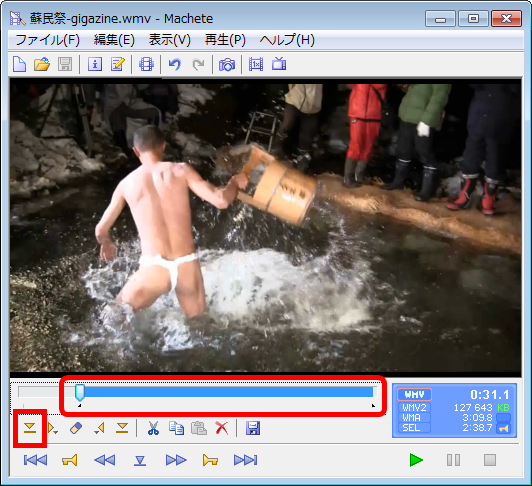
次に、動画終了位置の設定方法。「シークバー」を動画終了位置にしたい位置へ移動。
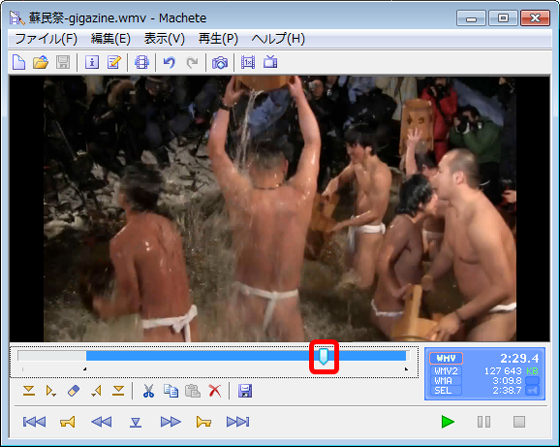
左右にある「黄色の鍵マーク」をどちらでもいいので最低一回クリックして動画開始位置を決定します。

「黄色の三角マーク」をクリックすると、動画の開始位置から終了位置まで青いバーで表示されます。ここで動画の編集を完了させ、動画を保存するには「保存」ボタンをクリックします。

実際に編集した動画は以下から。ここまでが基本的な動画編集操作です。
また、赤枠部分に「カット」・「コピー」・「動画の挿入」・「削除」できるボタンがあり、青いバーに存在する動画を「カット」・「コピー」・「削除」でき、「動画の挿入」をシークバーの位置にできます。

動画の編集に失敗したときでも、「編集」から「Undo選択範囲を削除」をクリックすれば一回前の操作に戻ることが可能です。
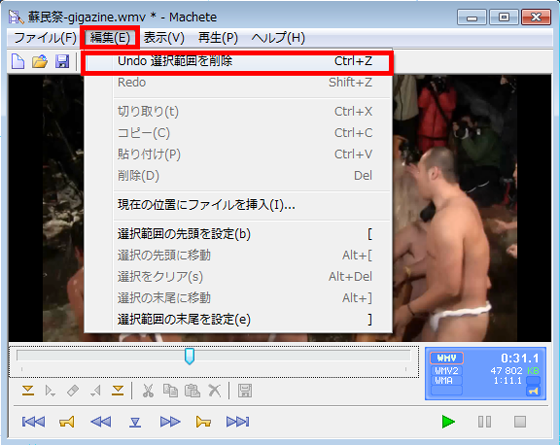
動画の1シーンをスナップショットしたいときは、「ファイル」から「現フレームのスナップショットを保存」をクリック。
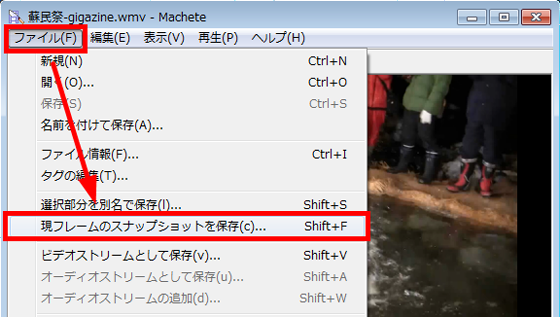
以下が保存したスナップショット。

操作説明のために使ったムービーは岩手県奥州市の黒石寺で行われる「蘇民祭」のものです。蘇民祭についての記事は以下から。
裸の男たちが極寒の中で水を浴び炎の上で叫ぶ「蘇民祭」現地取材~突撃編~ - GIGAZINE
裸の男たちが凍った川で水を浴び炎の上で叫ぶ「蘇民祭」現地取材~極寒編~ - GIGAZINE
裸の男たちが凍った川で水を浴び炎の上で叫ぶ「蘇民祭」現地取材~灼熱編~ - GIGAZINE
裸の男たちが凍った川で水を浴び炎の上で叫ぶ「蘇民祭」現地取材~争奪編~ - GIGAZINE
・関連記事
ムービーファイルの画質を劣化させずにロスレス編集できるフリーソフト「SolveigMM AVI Trimmer + MKV」 - GIGAZINE
MKV形式などあらゆるムービーファイルをPS3で再生できる形式に変換するフリーソフト「DivX Plus Player」の新機能「DivX To Go」 - GIGAZINE
Skypeのビデオ通話を録画&編集するフリーソフト「VodBurner」を使って実際に通話を録画してみた - GIGAZINE
ムービーファイルをiPhoneやiPod用に一発で高速変換するシンプルなフリーソフト「iPodME」 - GIGAZINE
YouTubeを劣化なしで各種形式にオンライン変換する「FLV Online Converter」 - GIGAZINE
・関連コンテンツ
in レビュー, ソフトウェア, Posted by darkhorse_log
You can read the machine translated English article `` Machete Lite '' free software….